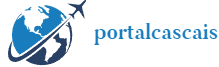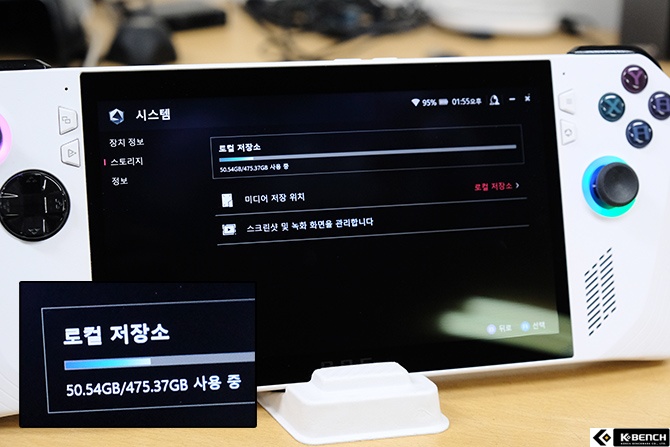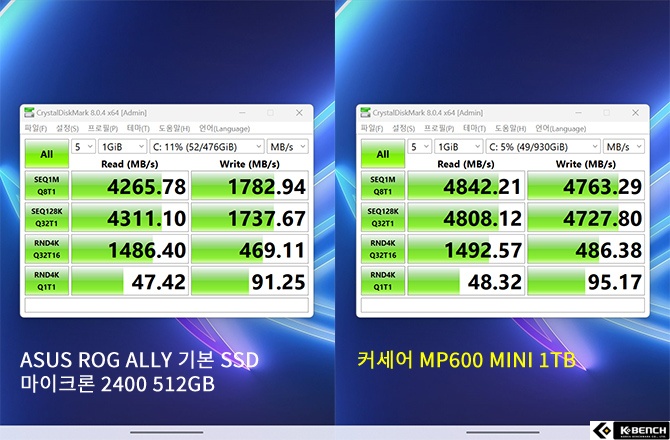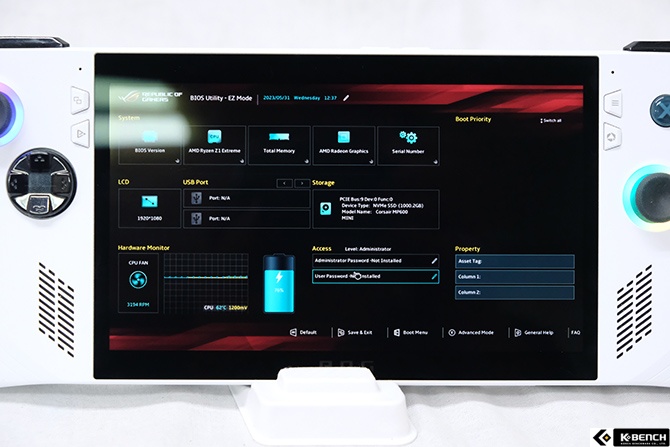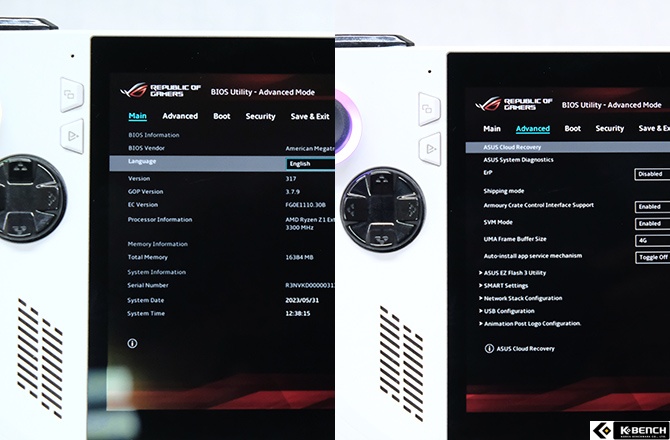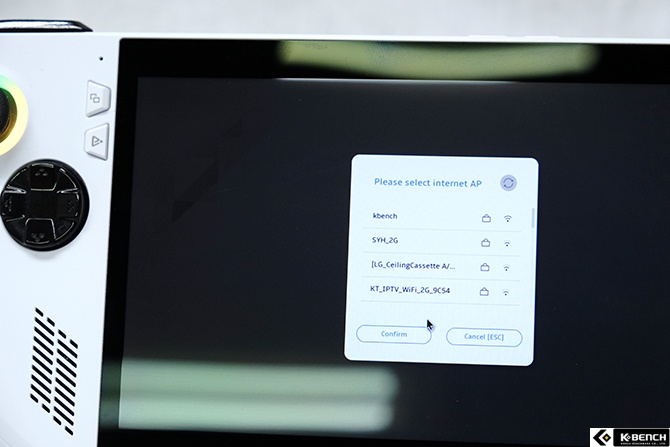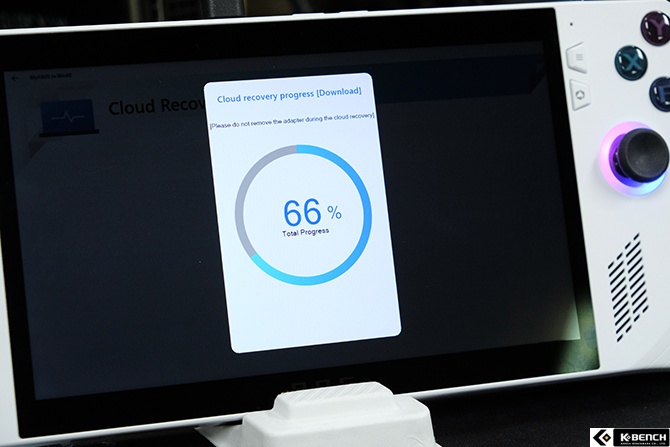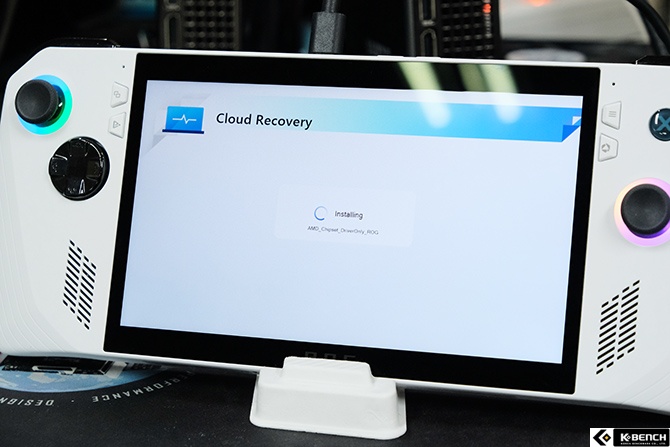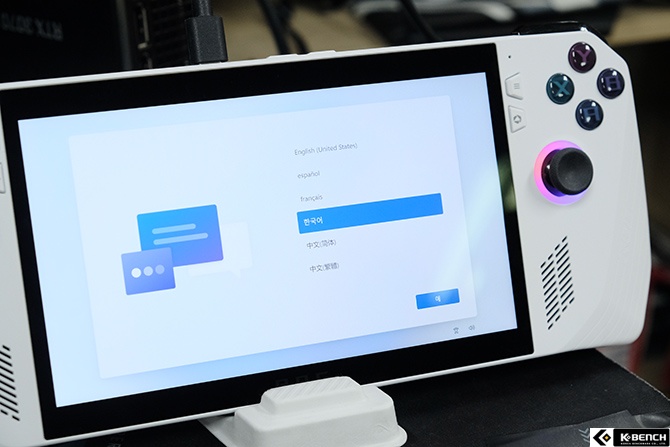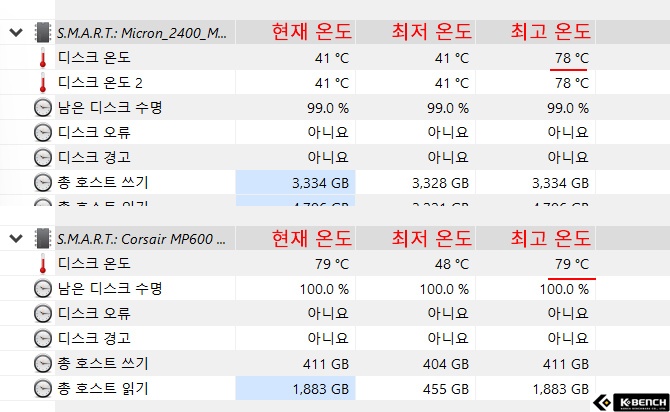Hoje, preparamos um artigo ASUS ROG ALLY.
Desta vez, em vez de Diablo 4, gostaria de falar sobre como substituir o SSD e instalar o Windows que todos os compradores ROG ALLY querem saber.
Aqueles que já pediram uma substituição de SSD ao comprar um ROG ALLY podem passar, então você não precisa se preocupar com isso, mas há pessoas que optam por substituir a si mesmos, então se você seguir as instruções abaixo, qualquer um pode facilmente substituir um SSD .
Então vamos começar.
■ ROG ALLY, capacidade padrão antes de substituir o SSD
Antes de substituir o SSD da ROG ALLY, é uma boa ideia verificar a capacidade utilizável real.
Segundo o autor, o Windows e os softwares básicos são instalados com cerca de 50 GB de espaço total. Com base em um SSD de 512 GB por padrão, cerca de 475 GB permanecem como a capacidade real, o suficiente para instalar cerca de 4 títulos AAA lançados recentemente. Se a capacidade for pequena, é possível que haja dez ou mais deles.
Se você sempre tem muitos jogos instalados, pode não ser o suficiente, mas não acho que seja o suficiente, pois você jogará apenas um ou dois jogos por vez.
Claro, 1 TB seria melhor.
■ Qual SSD devo escolher?
Se você decidir substituir o SSD, deverá escolher um SSD adequado para ROG ALLY.
O significado aqui não é uma marca ou produto específico, mas um padrão, e apenas SSDs PCIe NVMe com fator de forma 2230 podem ser instalados no ROG ALLY.
Quanto à versão PCIe, seria bom escolher um produto PCIe 4.0 de acordo com a especificação básica, mas não importa se você instalar uma versão PCIe 3.0 um nível abaixo disso. Basta pegar o 2230 sem problemas de instalação e você não precisa se preocupar com velocidade ou DRAM.
Para o artigo de substituição do SSD ROG ALLY, configurei o recém-lançado MP600 MINI 1TB da Corsair com um fator de forma 2230 entre dois SSDs PCIe 4.0 NVMe.
O SSD apresenta velocidades de leitura e gravação mais rápidas do que o ROG ALLY Solid State Drive (Micron 2400 NVMe SSD). A velocidade aleatória é duas vezes mais rápida que a leitura e gravação, tornando-o um dos produtos com melhor desempenho do que o 2230.
Para referência, houve controvérsia sobre a espessura do SSD no deck Steam, mas a ROG ALLY não tem preocupações estruturais.
■ Substituir um SSD, até mesmo um iniciante pode fazê-lo
Para substituir o SSD ROG ALLY, você precisa remover a tampa traseira. Antes de desconectar, certifique-se de que a energia esteja completamente desligada e não no modo de hibernação.
Para desconectar, desparafuse completamente os seis parafusos transversais na parte traseira com uma chave de fenda e abra a folga da parte inferior para soltar o estator.
Neste momento, se você empurrar com cuidado um substituto de 1 a 2 mm de espessura no espaço entre a tampa e puxá-lo ou empurrá-lo para cima em uma direção que não aumente o espaço, a tampa traseira poderá ser facilmente destacada.
Ao remover a tampa traseira do laptop, a parte plástica de fixação às vezes fica danificada, mas o ROG ALLY não foi fixado como um gancho, então foi possível removê-lo sem nenhum dano.
No entanto, se você estiver usando uma alternativa No Hera, é recomendável evitar materiais metálicos e não inseri-los o mais profundamente possível. É suficiente que o corpo atinja um comprimento de cerca de 5 a 10 mm.
Quando a tampa traseira é removida, a carne interna fica exposta. Você não pode ver o SSD apenas olhando para ele, mas se você levantar a folha preta no meio, poderá ver que o SSD está instalado no lado direito da ventoinha esquerda.
O SSD é instalado no slot M.2, portanto pode ser facilmente removido removendo um parafuso. Se você não conseguir segurá-lo muito bem devido à localização do ventilador, não se preocupe se você segurar a ponta do SSD com dois dedos e puxá-lo para fora enquanto o balança levemente.
Depois de remover o SSD instalado, conectar o SSD a ser substituído na direção correta e instalá-lo com um parafuso, o trabalho de substituição está concluído. Claro, não se esqueça de colocar a tampa traseira de volta e conectar os seis parafusos.
Para referência, pode haver casos em que a energia não liga após a substituição do SSD. Esta é uma parte que também testei, mas, neste momento, seguro o botão liga / desliga enquanto o adaptador de energia está conectado.
■ Instalação do Windows, resolvida com recuperação na nuvem
Substituir um SSD não significa que todo o trabalho está concluído. Como o SSD substituto está vazio, você precisa instalar os drivers e o software necessários para Windows e ROG ALLY. Se você já tentou trocar de armazenamento em um computador desktop ou laptop, é bastante previsível.
Então, algumas pessoas podem ter preparado um USB de instalação do Windows ou considerado a migração, mas o ROG ALLY não precisa fazer isso.
A função de recuperação em nuvem já aplicada a laptops também é implementada no ROG ALLY. Se você usar esta função, poderá fazê-lo como se tivesse realizado uma instalação limpa de todo o sistema com apenas uma conexão Wi-Fi sem uma unidade de instalação separada ou imagem de recuperação.
Se você ligar a energia após substituir o SSD no ROG ALLY, o menu do BIOS aparecerá. Como não há disco de inicialização, ele entrou na tela do BIOS. Nesse caso, pressione o botão Y para mudar para o modo especialista.
Depois disso, se você mudar para o item avançado, verá o item ASUS Cloud Recovery na linha superior e poderá clicar nele. Para referência, você pode usar as teclas cruzadas e os botões para operar o menu, e as funções de cada botão estão organizadas no lado direito da tela do BIOS.
Quando você entra no menu ASUS Cloud Recovery, uma tela aparece solicitando que você se conecte a um roteador WiFi.
Se você se conectar ao roteador de acordo com as instruções, os arquivos necessários para o trabalho serão baixados automaticamente e aparecerá uma mensagem perguntando se você deseja fazer backup dos arquivos existentes. Como o SSD foi completamente substituído de qualquer maneira, você pode escolher não.
Em seguida, selecione Sim quando aparecer a mensagem perguntando se deseja prosseguir com o processo de recuperação na nuvem. Isso fará o download do arquivo de recuperação real. Quando o download chega a 100%, ele reinicia várias vezes e uma mensagem de instrução para instalar o driver ou software básico é exibida.
E quando todo o trabalho é feito, como usar o ASUS ROG ALLY pela primeira vez, o trabalho de selecionar um idioma ou várias opções para escolher no MS está em andamento e todo o trabalho está feito.
■ Temperatura do SSD sem dissipador, ok?
Substituir um SSD ASUS ROG ALLY é fácil o suficiente para que qualquer um possa fazê-lo. É muito conveniente que a instalação do Windows e vários programas e drivers possam ser resolvidos simultaneamente com o ASUS Cloud Recovery.
No entanto, o ASUS ROG ALLY não possui nenhuma medida de dissipação de calor em um SSD, portanto, unidades com SSDs de desempenho superior devem ser consideradas.
Felizmente, o Corsair MP600 MINI 1TB teve uma temperatura máxima semelhante durante nosso teste de estresse ao SSD Micron 2400 básico, então não tive nada com o que me preocupar, mas preciso ter cuidado porque não sei quais são os outros produtos. .
E mesmo que não seja o caso agora, é uma boa ideia considerar a instalação de um dissipador de calor mais tarde. Os decks de vapor também eram, mas os produtos de reposição estavam chegando em breve. O slot ROG ALLY SSD não tem uma tampa de metal como o Vapor Deck e não há restrições de altura, então acho que podemos esperar mais de um dissipador de calor decente.

“Pensador. Aspirante a amante do Twitter. Empreendedor. Fã de comida. Comunicador total. Especialista em café. Evangelista da web. Fanático por viagens. Jogador.”